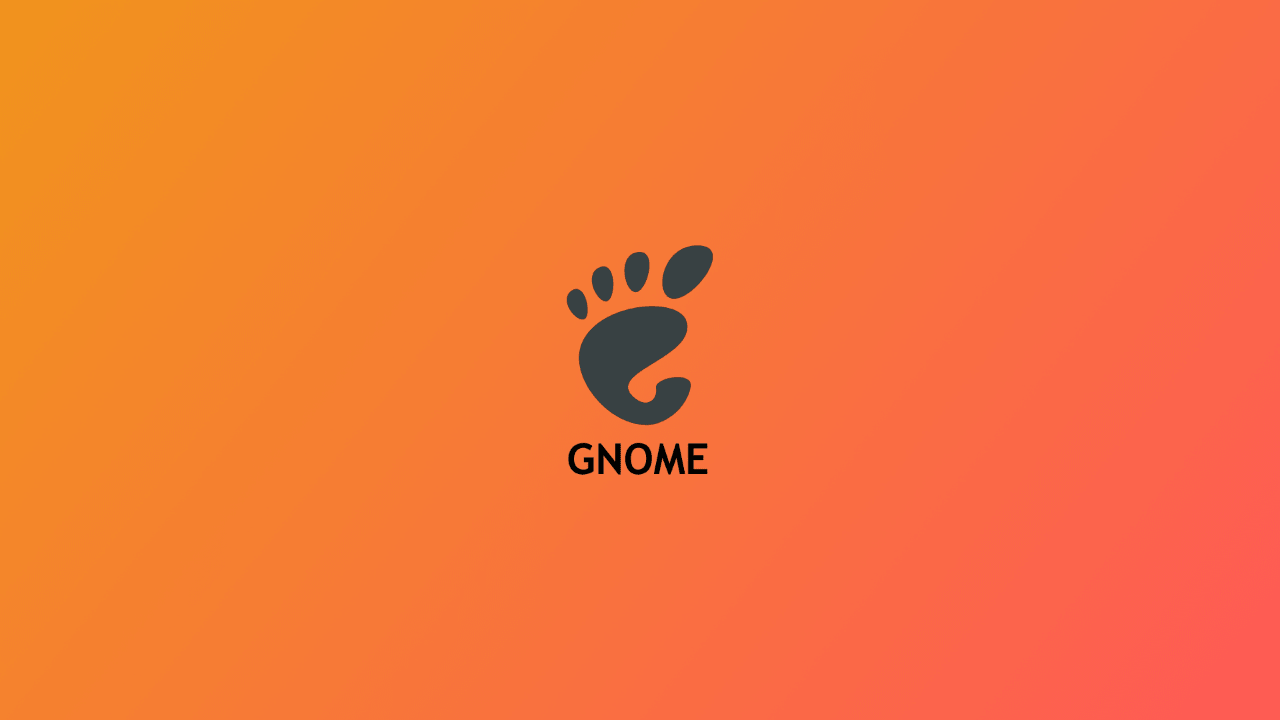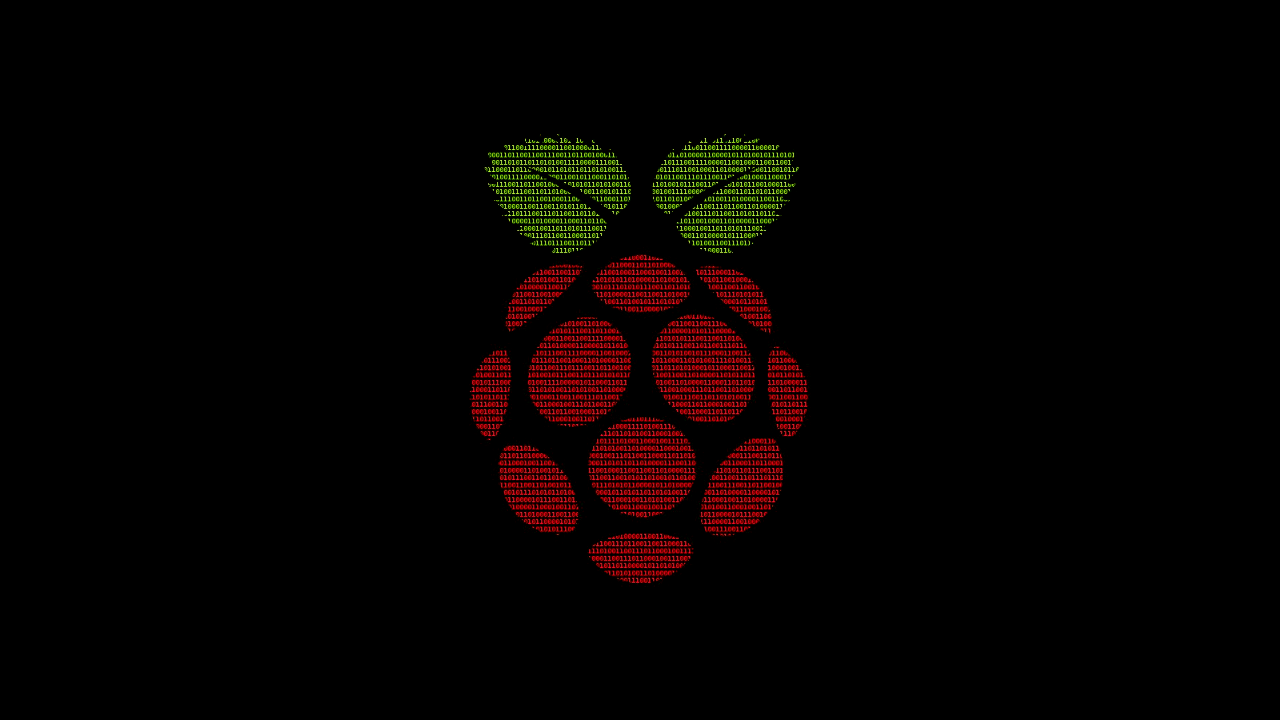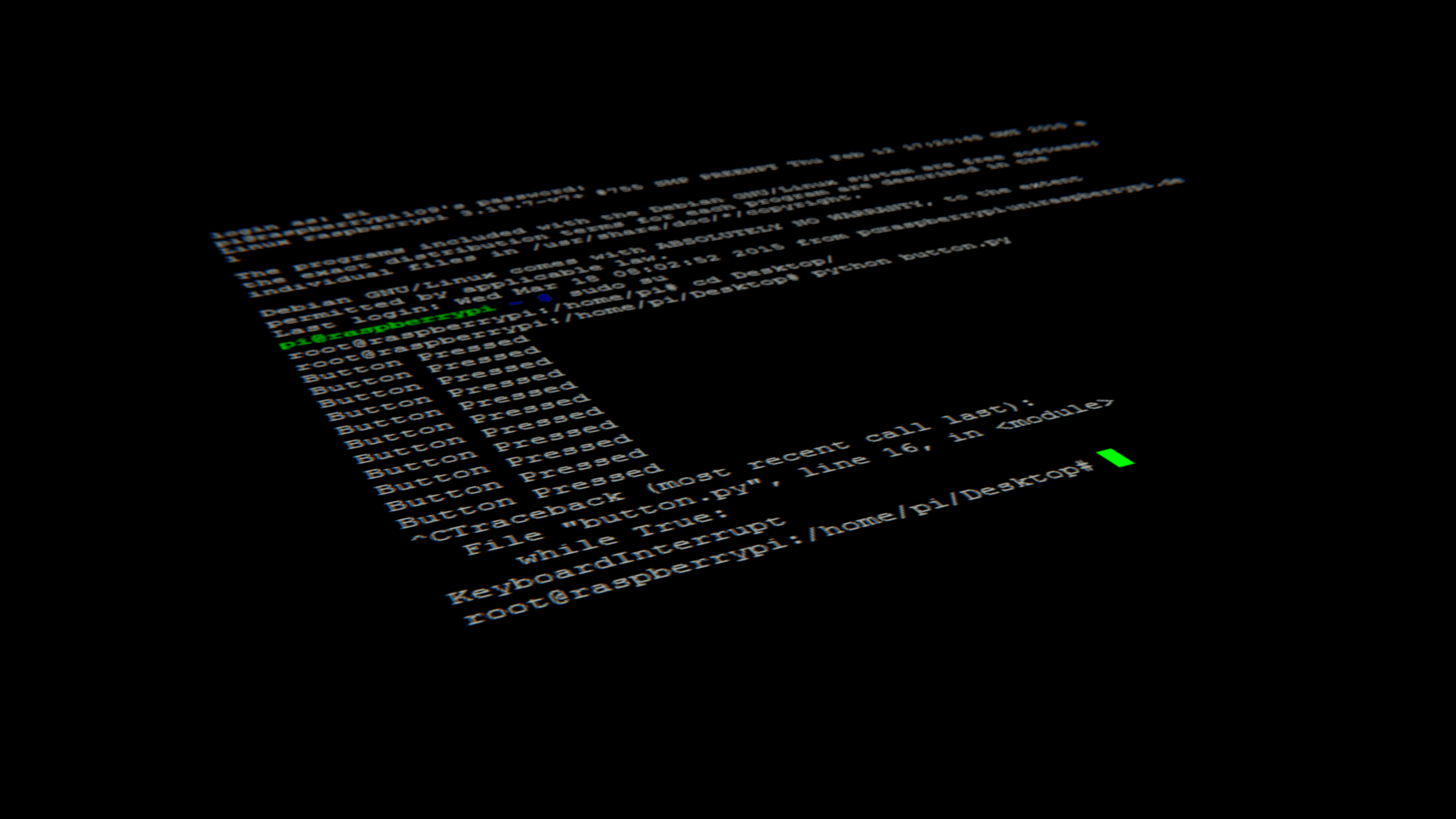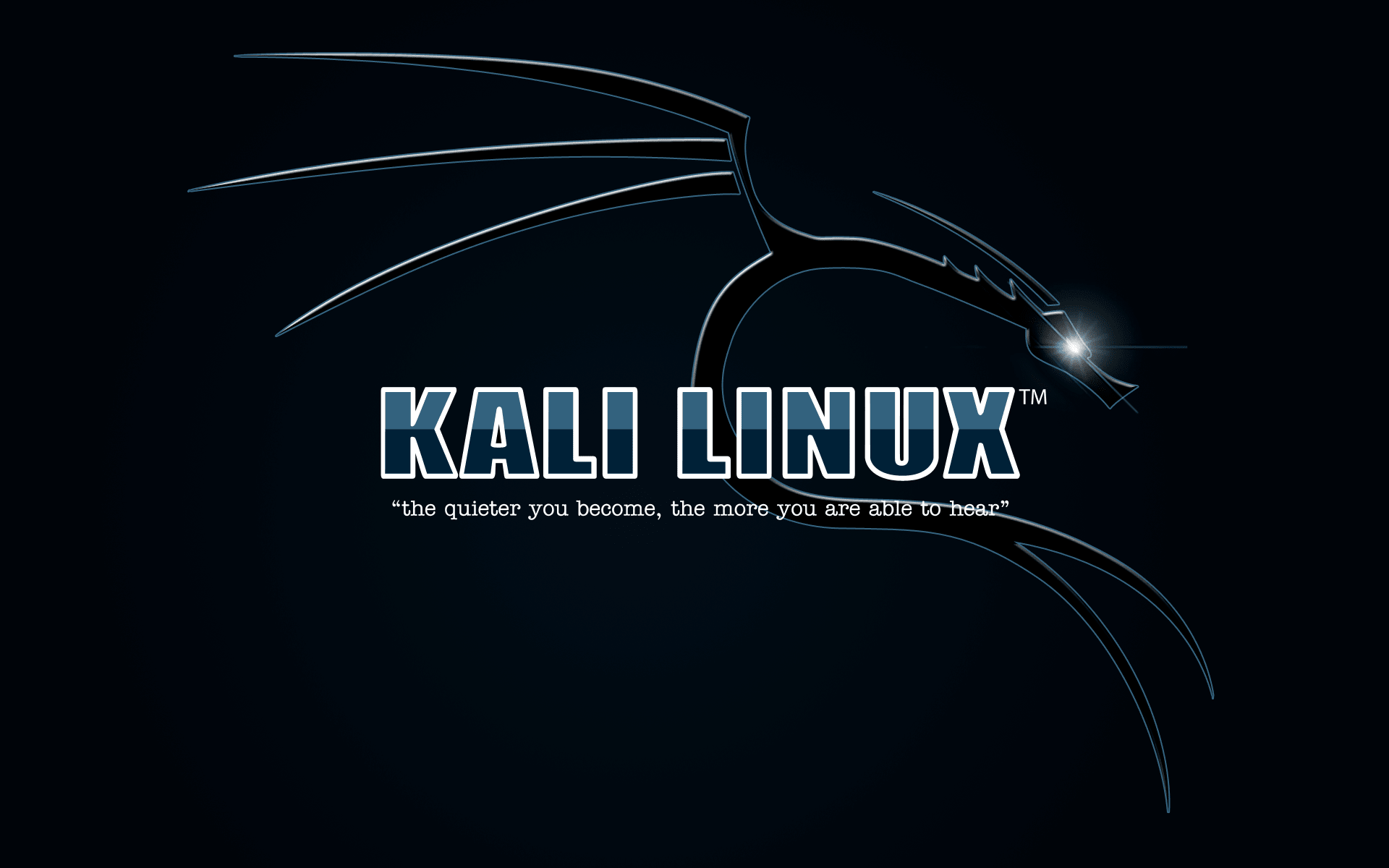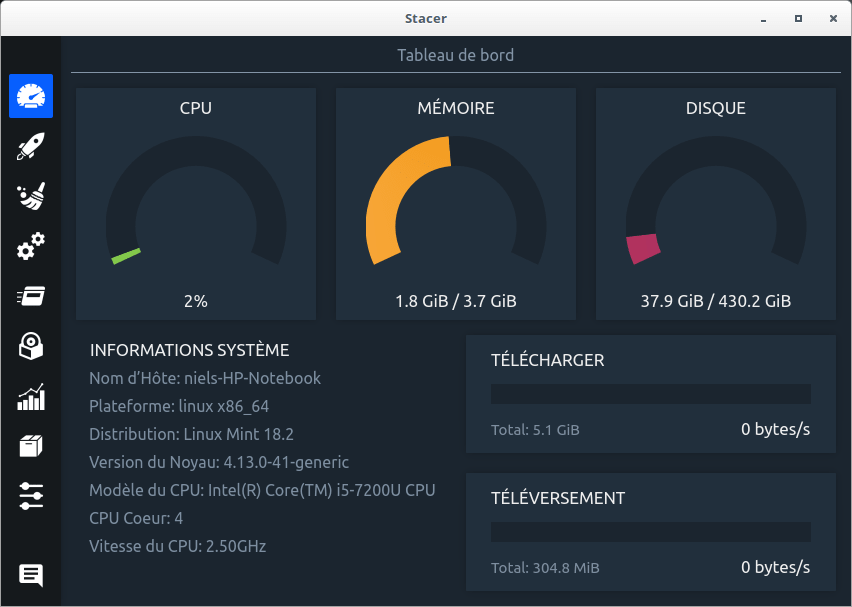Comment dépanner son système Linux suite à un plantage majeur
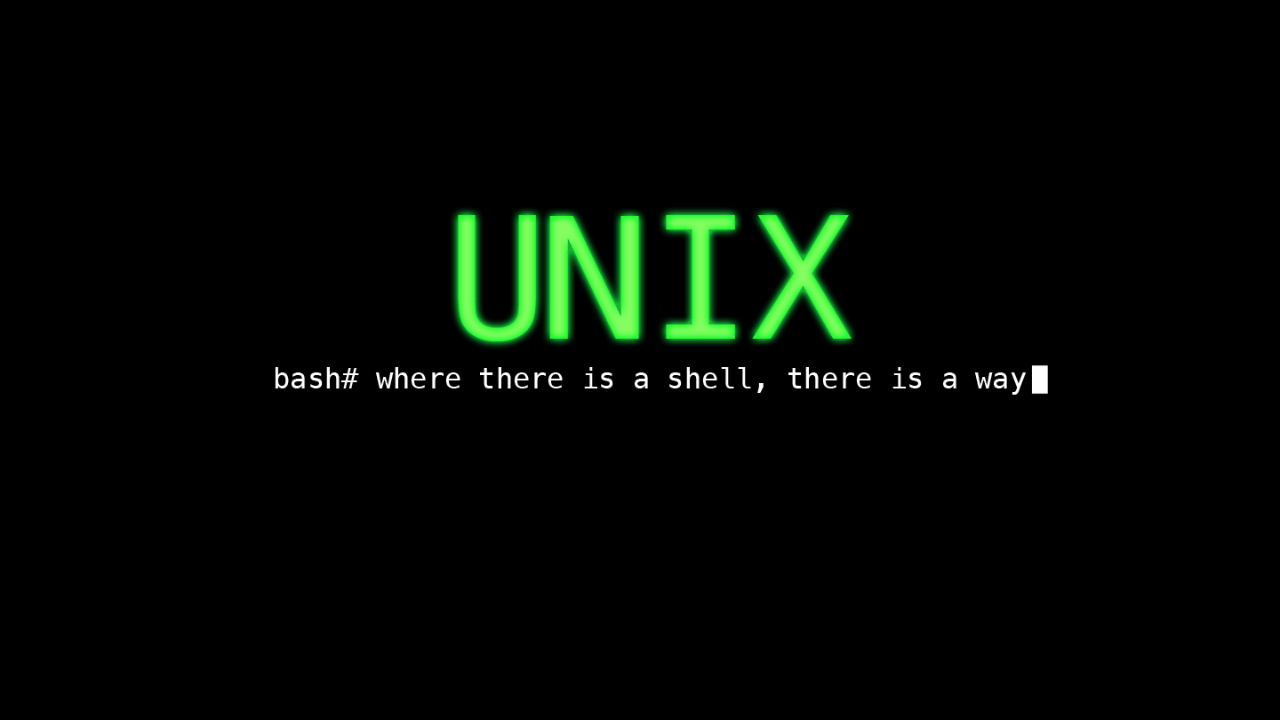
Il peut être parfois utile de savoir dépanner son système d’exploitation Linux suite à un gros plantage, surtout si vous n’avez plus accès au bureau. C’est ce que nous allons voir aujourd’hui en passant par le GRUB.
Encore hier, un de mes pc tournant sous Linux a planté suite à une mise à jour du système. Pourtant, tout s’est bien déroulé, mais au démarrage, impossible de me connecter, j’avais un message d’erreur avec les sessions de connexion.
J’ai finalement réussi à le dépanner ! Je vous fais donc cadeau de mes manipulations pour que vous puissiez gagner quelques heures de recherche et de travail…
- Avoir accès à un terminal administrateur sans le mot de passe et sans avoir accès au bureau grâce au GRUB
- Activez la connexion Ethernet et résoudre les problèmes de "HOST introuvable"
- Lancez les commandes pour régler les problèmes systèmes
- Eteignez le pc et redémarrez normalement sur votre système Linux anciennement cassé
1. Avoir accès à un terminal administrateur sans le mot de passe et sans avoir accès au bureau grâce au GRUB
La 1ere chose à faire est d'éteindre votre pc. Vous allez ensuite le démarrer, attendre que le GRUB s'affiche, sélectionner votre système avec les flèches "haut" et "bas" de votre clavier. Quand vous êtes sur le système d'exploitation Linux cassé, appuyez sur la touche de votre clavier "e".
Cherchez ensuite une ligne commençant par "linux /vmlinuz-", si vous avez trouvé, remplacer le "ro" par "rw" et ajoutez ceci "init=/bin/bash" à la fin de la ligne concernée.
Attention, il se peut que votre clavier soit en mode QWERTY au lieu de AZERTY, si c'est le cas, il faudra taper "rz" pour afficher "rw" et taper "init=!bin!bqsh" pour afficher "init=/bin/bash".
Appuyez ensuite sur la touche F10 pour démarrer le système avec nos modifications. Vous devriez normalement vous retrouver avec une console en mode administrateur.
2. Activez la connexion Ethernet et résoudre les problèmes de "HOST introuvable"
Commencez par brancher votre câble Ethernet à votre pc et passez cette commande :
ping -c 5 108.177.126.105
Si vous avez un message d'erreur, passez la commande suivante, elle permet de relancer le gestionnaire réseau :
/etc/init.d/network-manager force-reloadEnsuite, passez la commande suivante pour résoudre les problèmes de HOST inconnu / introuvable :
nano /etc/resolv.confet mettez ceci dans le fichier :
search com nameserver 8.8.8.8 nameserver 8.8.4.4(ctrl+x puis appuyez sur la touche entrer pour enregistrer les modifications)
Normalement, la connexion à internet devrait à présent fonctionner normalement.
Vous pouvez tester avec cette commande :
ping -c 5 www.google.com3. Lancez les commandes pour régler les problèmes systèmes
Pour résoudre les problèmes systèmes, vous devez passer les 5 commandes suivantes :
sudo dpkg --configure -a
sudo apt-get clean
sudo apt-get update
sudo apt-get dist-upgrade
sudo apt-get -f installCette partie est la plus courte des étapes mais la plus importantes car c'est ces commandes qui vont permettre de dépanner votre système d'exploitation Linux !
4. Eteignez le pc et redémarrez normalement sur votre système Linux anciennement cassé
Pour éteindre le pc, il n'y a qu'un seul moyen : en le forçant à s'éteindre en restant appuyé sur le bouton ON de votre pc.
Ensuite, redémarrez votre pc normalement et démarrez sur votre Linux anciennement cassé. Tous les problèmes sont normalement réglés.